uTorrent لا يتم تنزيل / الاتصال بالأقران [ثابت]
نشرت: 2022-05-17ساعد uTorrent ملايين المستخدمين في جميع أنحاء العالم على تنزيل أو مشاركة الملفات الكبيرة بسهولة. تعد المنصة واحدة من أكثر عملاء BitTorrent شيوعًا. لكن العديد من المستخدمين أبلغوا عن مشكلة عدم تنزيل uTorrent أو الاتصال بنظرائه. على الرغم من أن هذه المشكلات يمكن إصلاحها بسهولة ، إلا أنها يمكن أن تزعج بعض المستخدمين في عجلة من أمرهم لتنزيل الملفات من الويب.
تسرد المقالة أدناه إصلاحات قابلة للتطبيق بنسبة 100٪ لـ uTorrent الذي لا يقوم بتنزيل الاتصال بالأقران. انتقل إلى القائمة واختر القائمة التي تعمل بشكل جيد مع جهاز Windows الخاص بك.
طرق إصلاح عدم اتصال uTorrent أو تنزيله
لقد قمنا بإدراج الإصلاحات البسيطة لمعالجة مشكلة التنزيل والاتصال مع uTorrent. ومع ذلك ، لا تحتاج إلى تطبيق كل هذه الإصلاحات. قم بتطبيق الإصلاحات المدرجة أدناه واحدًا تلو الآخر حتى يتم حل مشكلة عدم اتصال uTorrent أو مشكلة التنزيل.
تصحيح 1: السماح لـ uTorrent عبر جدار حماية Windows
يضيف معالج الإعداد لـ uTorrent استثناءً تلقائيًا في جدار حماية Windows. ومع ذلك ، قد يفشل هذا أحيانًا وفقًا لتوجيهات برامج الجهات الخارجية.
فيما يلي خطوات السماح لـ uTorrent عبر جدار الحماية.
- في شريط البحث ، اكتب Firewall وافتح Firewall and network protection.
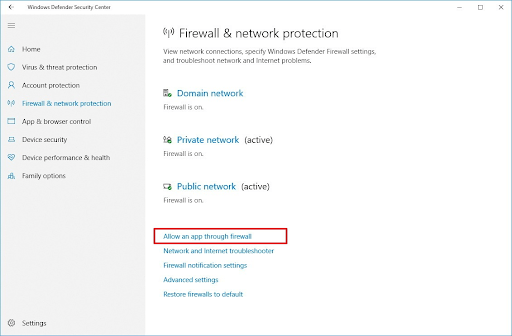
- انقر فوق الرابط السماح لأحد التطبيقات عبر جدار الحماية. ثم انقر فوق الزر تغيير الإعدادات.
- انتقل إلى الأسفل وابحث عن uTorrent. وضع علامة "عام ونطاق".
- انقر فوق "موافق" لتطبيق الإعدادات.
إذا كان خطأ عدم التنزيل أو الاتصال في uTorrent يرجع إلى برنامج مكافحة الفيروسات ، فإليك ما يمكنك فعله لإصلاحه.
يمكن لبرنامج مكافحة الفيروسات المثبت على جهازك التحكم في جدار حماية Windows. ويمكنه حظر uTorrent مما يؤدي إلى حدوث مشكلات في التنزيل أو الاتصال.
اتبع إرشادات برنامج مكافحة الفيروسات الخاص بك من خلال صفحة الدعم الرسمية الخاصة به.
إذا استمرت مشكلة عدم تنزيل uTorrent أو الاتصال به ، فلا داعي للذعر ، فجرّب مجموعة الإصلاحات الإضافية لحلها.
الإصلاح 2: قم بتحديث جهاز التعقب الخاص بك
إذا تعطل uTorrent الموجود على جهازك في مرحلة الاتصال مع الأقران ، فقد تكون المشكلة ناتجة عن مصادر قديمة. ارجع إلى الخطوات أدناه لتحديث متتبعك وإصلاح uTorrent الذي لا يتصل بمشكلة الأقران.
- انقر بزر الماوس الأيمن وانقر فوق خيار تعقب التحديث للتحقق من وجود أقران.
- إذا لم يفلح ذلك ، فأغلق uTorrent. أدخل أمر ٪ APPDATA٪ في شريط عنوان مستكشف الملفات. افتح uTorrent وقم بإزالة الملف استئناف.
أعد تشغيل uTorrent وتحقق مما إذا كانت مشكلة عدم اتصال uTorrent أو التنزيل قد تم إصلاحها. إذا لم يكن كذلك ، فانتقل إلى البديل التالي.
تصحيح 3: قم بتشغيل اختبارات uTorrent
إذا كانت إعدادات uTorrent هي سبب عدم تنزيل uTorrent أو الاتصال به ، فاضبطها باتباع الخطوات التالية.

- انقر فوق خيارات ثم افتح دليل الإعداد.
- انقر فوق خيار تشغيل الاختبارات. انتظر حتى يتم اختبار الاتصال تلقائيًا وضبطه على الإعدادات الصحيحة.
إذا لم يؤد الفحص إلى إصلاح مشكلة عدم تنزيل uTorrent ، فجرب البديل التالي.
تصحيح 4: فرض تشفير البروتوكول
يمكن لبعض التكوينات التي تم ضبطها على uTorrent أن تقاطع الاتصال مما قد يؤدي إلى مشكلة في التنزيل. ولكن فيما يلي خطوات تحديث هذه التكوينات وحل خطأ عدم تنزيل uTorrent على جهاز الكمبيوتر الذي يعمل بنظام Windows.
- انقر فوق "خيارات" ثم "التفضيلات".
- انقر فوق خيار BitTorrent الموجود في الجزء الأيمن.
- ابحث عن تشفير البروتوكول. قم بتحديث الخيار الصادر إلى الإجبار من معطل.
إذا استمرت مشكلة التنزيل ، فانتقل إلى الطريقة التالية لحل مشكلة عدم تنزيل uTorrent.
اقرأ أيضًا: أفضل بدائل uTorrent لتنزيل ملفات Torrent
تصحيح 5: ضبط سرعة التنزيل على الحد الأقصى
قم بزيادة سرعة التنزيل إلى الحد الأقصى للتغلب على مشكلة عدم تنزيل uTorrent. فيما يلي خطوات القيام بذلك
- انقر فوق "خيارات" وافتح "التفضيلات".
- انتقل إلى علامة التبويب Bandwidth وابحث عن خيار الحد الأقصى لمعدل التنزيل ، أي ضبطه على صفر. وتعيين غير محدود على الافتراضي. قم بتحديثه إلى السرعة التي يمكن أن تتطابق مع سرعة التنزيل لديك (على سبيل المثال 1800 كيلو بت في الثانية)
قم بتطبيق سرعة التنزيل المحدثة وتحقق مما إذا كان بإمكان uTorrent الاتصال أو التنزيل الآن. إذا استمر عدم تنزيل uTorrent ، فانتقل إلى الطريقة التالية لإصلاحه.
FIX 6: تغيير المنفذ الوارد
يمكن إعاقة إعدادات الاتصال في حالة تعطل المنفذ ويمكن أن يؤدي إلى عدم تنزيل uTorrent. يمكن اتخاذ الخطوات التالية للتبديل إلى منفذ آخر وحل المشكلة.
- انقر فوق خيارات ثم على التفضيل.
- حدد علامة التبويب اتصال وقم بزيادة القيمة الحالية أو تقليلها. انقر فوق "موافق" للتطبيق ثم تحقق مما إذا كانت المشكلة ناتجة عن مشكلة في الاتصال بالشبكة.
- علاوة على ذلك ، يمكنك تمكين الخيارات التالية لزيادة معدل النقل لأنها تتيح الاتصال المباشر بالمزارعين.
- تفعيل تعيين منفذ UPnP
- تفعيل تعيين منفذ NAT-PMP
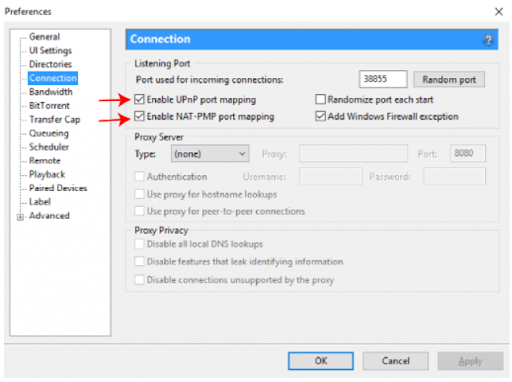
- انقر فوق "موافق" لتحديث الإعدادات.
تحقق الآن مما إذا كنت قادرًا على تنزيل أو الاتصال بأقران باستخدام uTorrent. إذا استمرت مشكلة عدم تنزيل uTorrent ، فتابع الإصلاح التالي.
FIX 7: البحث عن ملف تورنت آخر
في حالة عدم جلب جميع الإصلاحات المذكورة أعلاه حظًا لجهاز Windows الخاص بك لإصلاح عدم اتصال uTorrent ، حاول العثور على ملف أفضل للتورنت. إذا كان ملف التورنت الموجود على جهازك معطوبًا أو معطوبًا ، فيجب عليك استبداله بملف آخر. فيما يلي المصادر للبحث عن ملفات التورنت التي تحتوي على المزيد من البذور.
- خليج القراصنة: بشكل عام أفضل مصدر
- RARBG: للحصول على أحدث محتوى
- 1337x: خيارات بحث محسّنة
- YTS: أفضل مصدر للأفلام
- Torrentz2: مثالي لبيانات الموسيقى
الكلمات الختامية على uTorrent لا يتم تنزيلها أو الاتصال بالأقران
نأمل أن تساعدك الإصلاحات المذكورة أعلاه في حل مشكلة عدم اتصال uTorrent أو تنزيله على أجهزة Windows 10 أو 11 أو الإصدارات الأقدم. قم بتطبيق هذه الإصلاحات للحصول على تجربة خالية من الأخطاء مع uTorrent. يمكن أن تكون المشكلات إعدادات خاطئة لـ uTorrent أو جدار حماية Windows. ومع ذلك ، قد يكون من الصعب تحديد السبب ولكن يمكن محاولة الإصلاحات المذكورة أعلاه لمعالجة وحل مشكلة عدم اتصال uTorrent أو تنزيله.
إذا كنت بحاجة إلى مزيد من المساعدة ، فاكتب سؤالك في التعليقات أدناه. لا تنس الاشتراك في مدونتنا لمزيد من المحتوى التقني المفيد.
